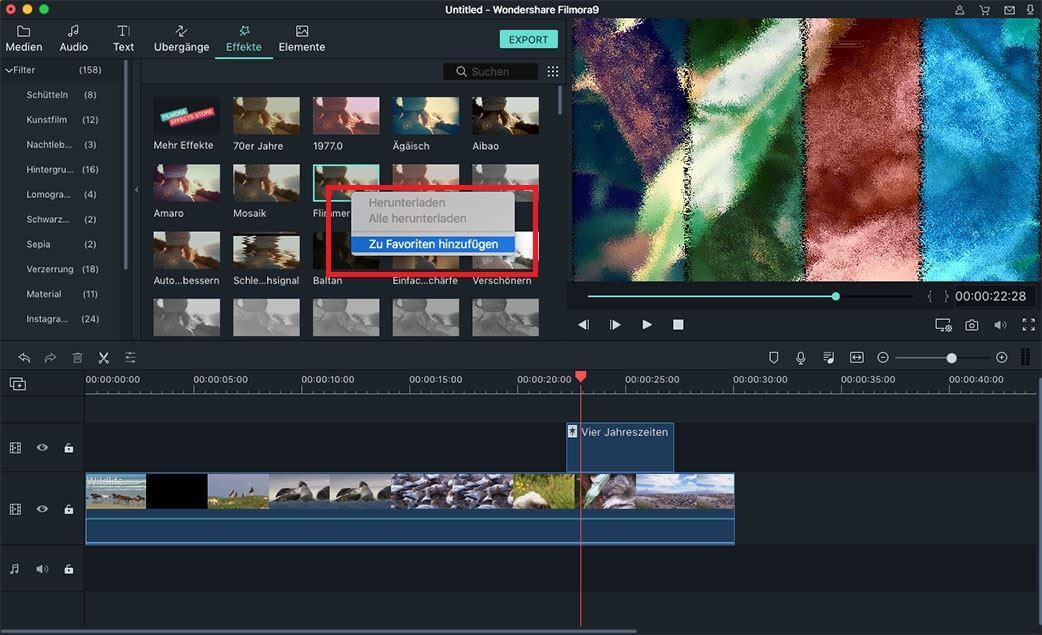Filter und Overlays
- Filter und Overlays hinzufügen
- Filter und Overlays löschen
- Filter und Overlays finden
- Filter und Overlays anpassen
- Filter und Overlays favorisieren
1Filter und Overlays hinzufügen
Suchen Sie nach einer Möglichkeit, Ihrem Video Filter oder Overlays hinzuzufügen? Nachfolgend finden Sie eine einfache Anleitung:
Schritt 1. Klicken Sie auf die Schaltfläche "Effekte" in der "Medienbibliothek" und wählen Sie dann die gewünschten Filter oder Overlays aus.
Schritt 2. Wenn Sie mit dem Mauszeiger über das Miniaturbild fahren, sehen Sie in der Mitte jedes Filter- und Overlay-Effekts das Symbol "Plus". Klicken Sie darauf, der Effekt kann angewendet werden und Sie können ihn in der Timeline finden.
Schritt 3. Ziehen Sie den Effekt per Drag & Drop auf den Videoclip in der Timeline, der Effekt wird auf den gesamten Clip angewendet.

2Filter und Overlays löschen
Um einen Filter oder einen Overlay-Effekt zu löschen, klicken Sie mit der rechten Maustaste auf den Filter oder das Overlay in der Timeline und wählen Sie "Löschen". Sie können auch auf die Schaltfläche "Löschen" in der Symbolleiste klicken, um Filter oder Überlagerungen aus Ihrem Projekt zu entfernen.
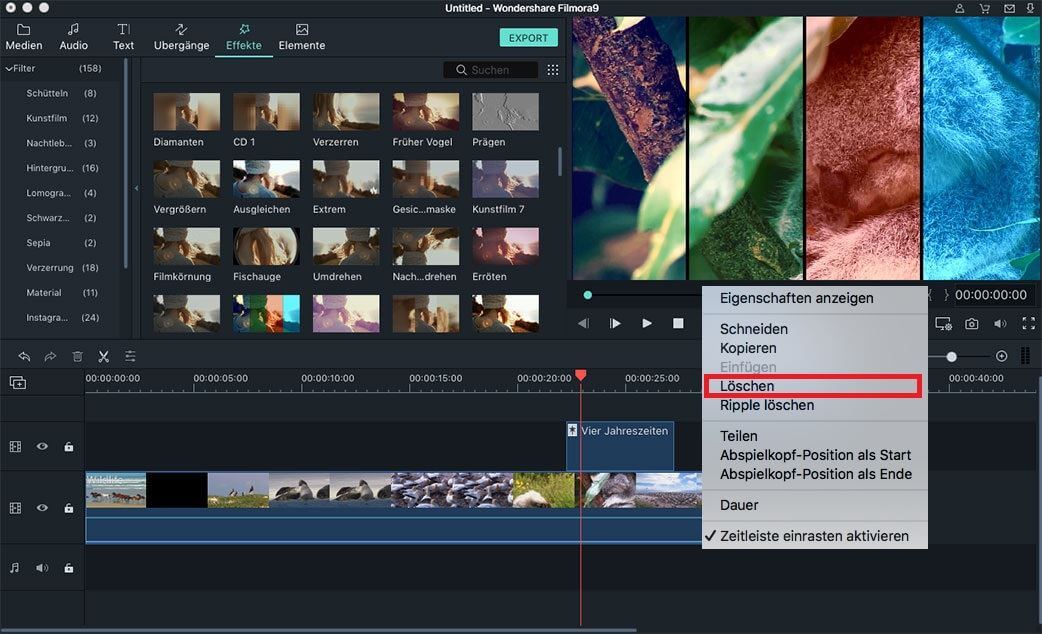
3Filter und Overlays finden
Filmora bietet Ihnen mehrere Filter/Overlays aus verschiedenen thematischen Kategorien, Sie können die Filter oder Overlays von der linken Seite der Medienbibliothek nach Kategorien finden. Oder Sie können den gewünschten Filter auch in der Filterbibliothek suchen.
4Filter und Overlays anpassen
Sie können die Filter-/Overlay-Effekte einfach mit Filmora anpassen:
Die Dauer anpassen: Sie können die Dauer ändern, indem Sie den Rand des Symbols ziehen.
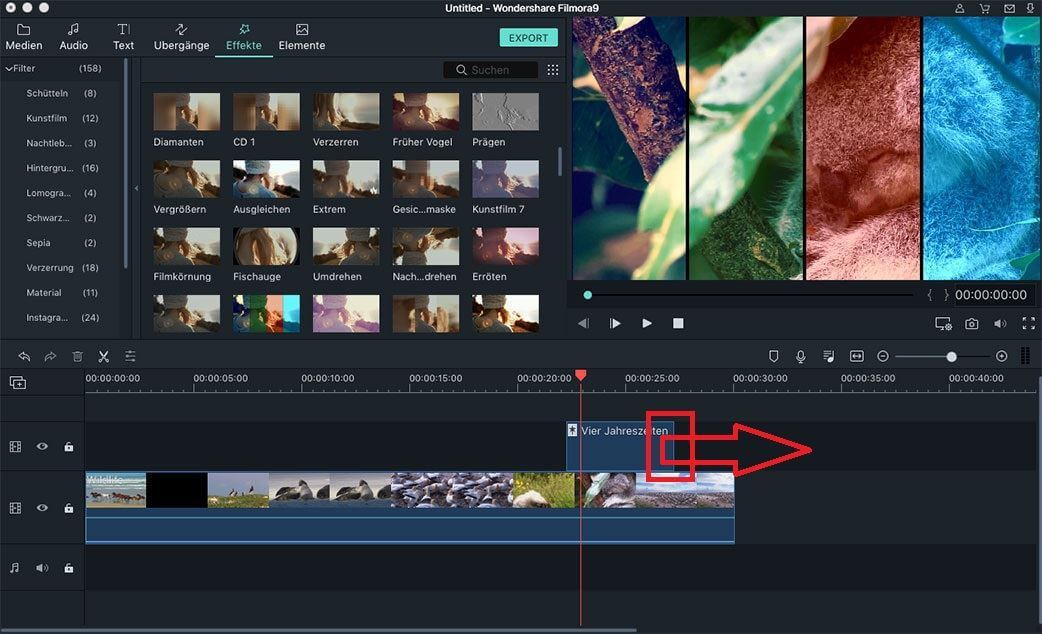
Ändern der Alpha-Opazität: Und du kannst auch die Alpha-Opazität ändern, um den Wert von 0 auf 100 zu setzen. Es hilft Ihnen, den Filter mit einem niedrigeren Wert transparenter zu machen.
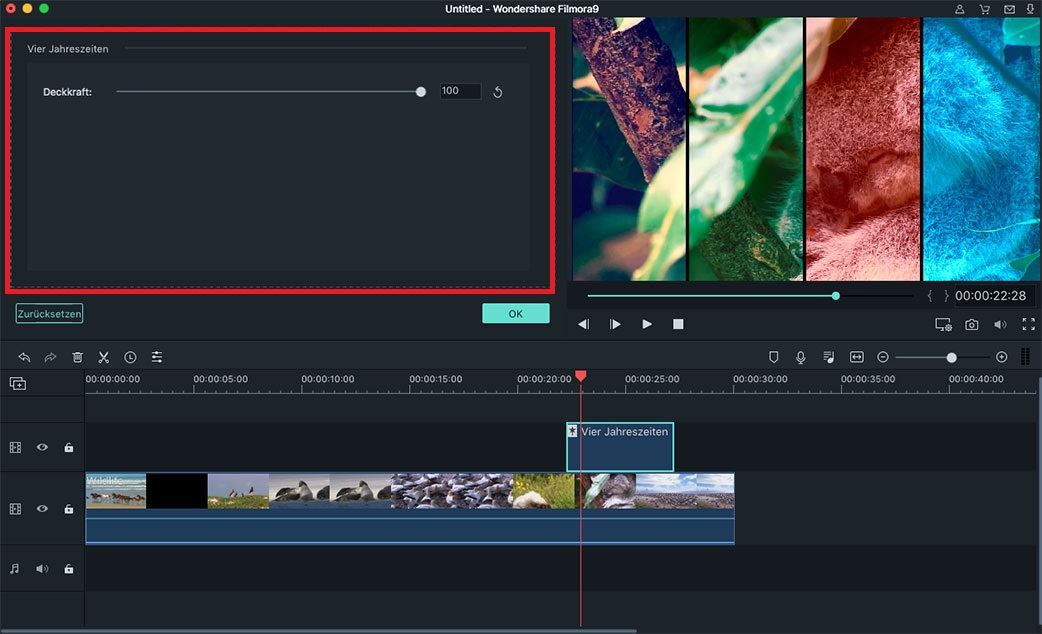
5Filter und Overlays favorisieren
Sie können den Filter oder das Overlay zu Ihrer Lieblingsbibliothek hinzufügen. Klicken Sie einfach mit der rechten Maustaste auf den Filter-/Overlay-Effekt und wählen Sie die Option "Zu Favoriten hinzufügen", um ihn zu speichern.